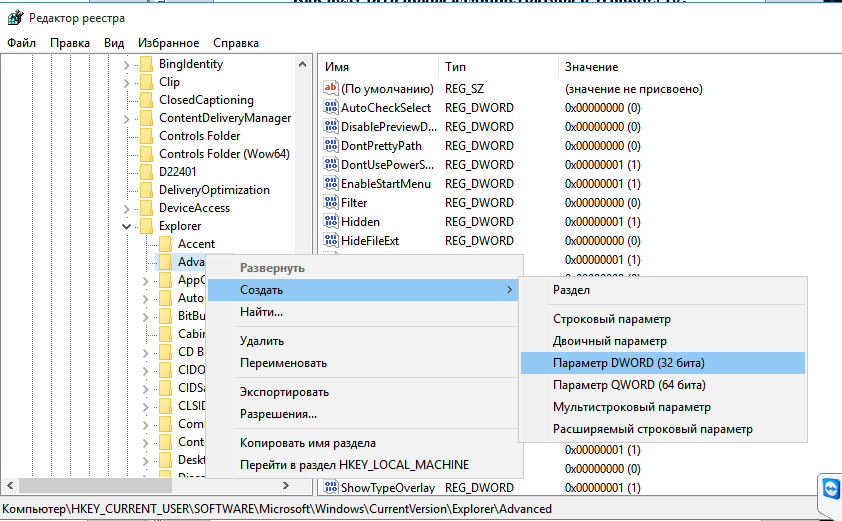Windows 10 очень часто обновляется, потому что почти каждый день программисты и инсайдеры находят в системе какие-то недочёты. Из-за обновлений, некоторые компоненты системы перестают нормально работать, из-за чего появляются глюки. Не исключение и вернувшееся меню «Пуск». Предлагаем рассмотреть почему не работает «Пуск» в Windows 10 и как эту проблему решить наиболее простыми путями.
«Пуск» в Windows 10 является молодым аналогом «Пуска» в Windows 7. Теперь он стал более лаконичным и усовершенствованным, переняв у своего предшественника лучшие качества. Теперь новый «Пуск» можно увеличивать/уменьшать, т.е. делать удобным конкретно под себя. Но, когда он перестает работать, обычных пользователей это не сильно радует, а опытных заставляет искать пути решения. Рассмотрим наиболее простой вариант возврата «Пуск» в рабочее состояние.
- Заходим в утилиту «Выполнить» с помощью комбинаций клавиш «Win + R». В поле для ввода пишем: regedit и кликаем на «Ок».
- В реестре системы переходим по пути:
HKEY_CURRENT_USER\Software\Microsoft\Windows\CurrentVersion\Explorer\Advanced.
- Кликаем ПКМ по Advanced и повторяем действия со скриншота:
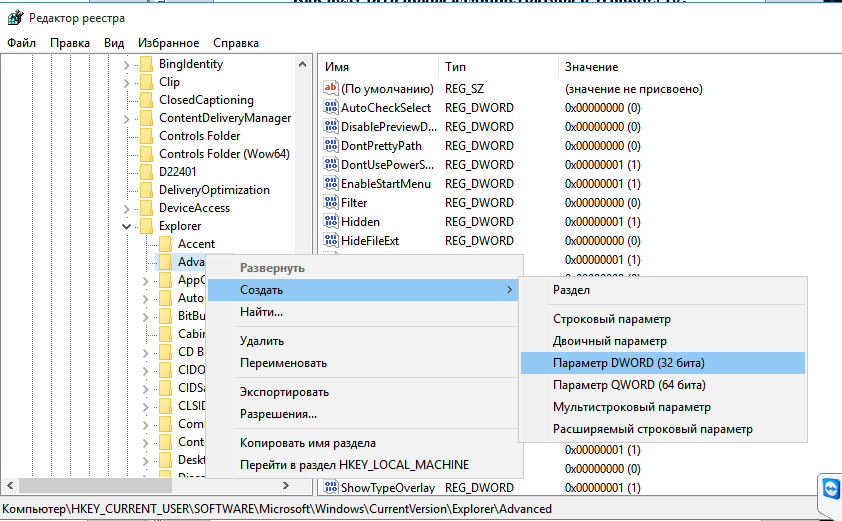
Переименуйте созданный параметр в «EnableXAMLStartMenu» и вводим значение «0» в поле ниже. Система исчисления – «Шестнадцатеричная». Этим действием мы как бы «перезагружаем» «Пуск» и восстанавливаем его функционал. - Теперь нам остается перезагрузить компьютер и проверить работоспособность «Пуска» в Windows 10. Он должен заработать. В принципе, если вы не пользуетесь «Пуском», вы можете подождать пока придут официальные правки (обновления Microsoft) и функция этого меню восстановится 100%.
В любом случае, пока нет обновлений, можно попробовать другими способами решить проблему, но они будут более «резкими».
Первый способ "починить" Пуск в Windows 10
Выполнить откат на предыдущую точку восстановления системы, которая была создана при первоначальном запуске. Для этого необходимо выключить компьютер, включить его и не дожидаясь появления логотипа Windows быстро нажимать F8. Появится меню, в котором нужно выбрать «Последняя удачная конфигурация».
Второй способ "починить" Пуск в Windows 10
Наиболее «страшный вариант». Создаем себе загрузочную флешку или диск, переустанавливаем Windows.
Как видите, идеального варианта решения проблемы неработающего «Пуска» нет, каждому пользователю «повезёт» индивидуально в зависимости от аппаратного обеспечения ПК.